Microsoft sử dụng ảo hóa trong Windows 11 cho các trường hợp bao gồm tính toàn vẹn mã được bảo vệ bằng Hypervisor (HVCI), còn được gọi là tính toàn vẹn của bộ nhớ và Nền tảng Máy Ảo (VMP).
VMP cung cấp các dịch vụ máy ảo cốt lõi cho Windows. Tính toàn vẹn bộ nhớ giúp ngăn chặn kẻ tấn công tiêm mã độc hại của riêng họ và giúp đảm bảo rằng tất cả các trình điều khiển tải vào hệ điều hành được ký và đáng tin cậy. Tính năng này sẽ được bật theo mặc định trên tất cả các thiết Windows 11 mới. Bật các tính năng bảo mật theo mặc định được dựa trên cảnh quan ngày càng phát triển của mối đe dọa và trách nhiệm mà Microsoft phải bảo vệ hơn một tỷ người dùng Windows.
Là một phần của việc tiếp tục thử nghiệm và phản hồi từ người dùng, Microsoft đã thấy rằng trong một số trường hợp và một số cấu hình của thiết bị chơi trò chơi có thể có ảnh hưởng đến hiệu suất với tính toàn vẹn của bộ nhớ và VMP.
Windows cung cấp lựa chọn và kiểm soát cho người dùng để đặt cấu hình PC của họ để đáp ứng nhu cầu cụ thể của họ, bao gồm khả năng bật và tắt các tính năng của Windows như tính toàn vẹn của bộ nhớ và VMP. Những người chơi muốn ưu tiên hiệu suất có thể chọn tắt các tính năng này trong khi chơi trò chơi và bật lại khi chơi xong. Tuy nhiên, nếu tắt, thiết bị có thể gặp phải các mối đe dọa.
Dưới đây là hướng dẫn để tắt các tính năng này.
Tắt tính toàn vẹn của bộ nhớ
-
Chọn Bắt đầu , nhập 'Phân tách Lõi' vào thanh tác vụ và chọn Phân tách Lõi từ danh sách kết quả để mở ứng dụng bảo mật Windows.
-
Trên trang Phân tách lõi, tắt nút bật tắt tính toàn vẹn của bộ nhớ. Bạn có thể cần khởi động lại thiết bị của mình.
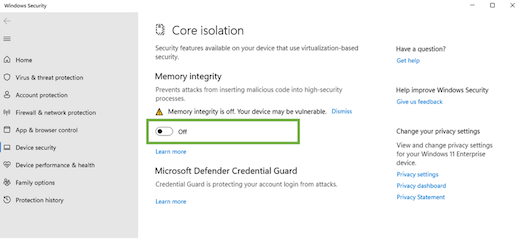
Tắt Nền tảng Máy Ảo (VMP)
-
Chọn Bắt đầu , nhập 'Tính năng Windows' vào hộp tìm kiếm và chọn Bật hoặc tắt tính năng Windows từ danh sách kết quả.
-
Trong cửa sổ Tính năng của Windows vừa mở, hãy tìm và bỏ chọn Nền tảng Máy Ảo.
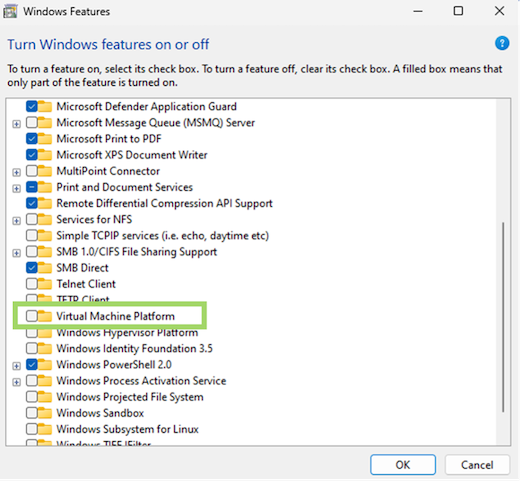
-
Chọn OK. Bạn có thể cần khởi động lại thiết bị của mình.










